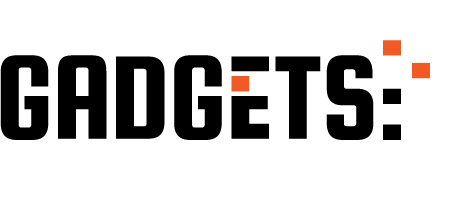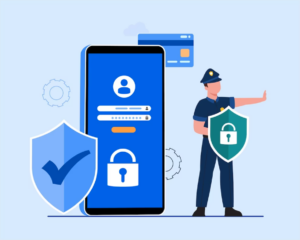
iPhoneを利用していて、様々なサイトにアカウントを登録する時に同じパスワードの使いまわしは危険です。使いまわしの場合、1つでも知れてしまうと不正アクセスや情報漏洩の恐れがあります。そのため、サイトごとに安全なパスワードを設定したほうが良いでしょう。
「パスワードが多くなって管理が大変」「iPhoneにもGoogleのパスワード管理機能のような物はあるの?」といった疑問を持った方に向けて、この記事では以下4つの管理方法を解説していきます。
- iPhone パスワード管理:パスワード管理用アプリ
- iPhone パスワード管理:iCloudキーチェーン
- iPhone パスワード管理:メモアプリ
- iPhone パスワード管理:アナログ管理
この記事を読むことでiPhoneユーザーの機密情報管理についての方法がわかります。是非、最後まで読んでみてください。
iPhone パスワード管理:パスワード管理用アプリ
iPhone向けパスワード管理アプリをAppStoreからインストールして管理しましょう。暗号化されている安全なアプリを使うことで、安全なパスワード管理ができます。筆者オススメの管理アプリは、次の3つです。
- 「パスワード管理 – 面倒なパスワードを一括管理」
- 「パスワードマネージャー:パスワード管理アプリ」
- 「Cahoのかわいいパスワード管理」
メリット
- アプリによってパスコードの自動生成など、機能が充実している
- 自分の使いやすいアプリが選べる
デメリット
- アプリによっては有料の物もあるためお金がかかる
- 無料の場合、登録件数など機能が制限されている場合もある
iPhone パスワード管理:iCloudキーチェーン
iCloudキーチェーンとは、iPhoneに標準で搭載されている管理ツールです。ログイン情報の他にカード情報など、機密情報の登録が可能となっています。
設定から「iCloud キーチェーン」をオンにすることで利用可能です。サイト等でアカウント登録時に保存するか聞かれるので、保存すると次回以降は自動で入力してくれます。
メリット
- パスワードは自動入力されるので、覚えなくて良い
- iPhoneに標準で搭載されているのでお金がかからない
- Apple IDで紐づくため他のデバイスでも利用可能
デメリット
- Apple IDのログイン情報は覚えないといけない
- クラウドで保存されているため、安全性は不確定
iPhone パスワード管理:メモアプリ
iPhoneに標準で搭載されているメモアプリを使う方法になります。実は、iPhoneのメモアプリは、メモ毎にロックが可能です。指紋認証や顔認証でロック解除が可能なので、メモ用のパスワードを覚える必要もありません。また、キーワードと一緒に登録して、メモアプリの単語検索機能を使うことで検索が楽になります。
メリット
- iPhoneに標準で搭載されているので無料で利用可能
- Apple IDの連携でPCからも確認が可能
- メモに顔認証などの生体認証を設定すれば、自分以外の人は開けない
デメリット
- サイトにログインするたびにメモアプリを開いてコピーする手間がある
iPhone パスワード管理:アナログ管理
パソコンやiPhoneを使用せず、物理的にメモ帳などに手書きで入力して管理するアナログ方法です。データとして残さないため、ウイルスやハッキング被害などによる個人情報流出を防げます。手書きという手間はありますが、盗難や紛失に気をつければ一番安心な管理方法かもしれません。
メリット
- パソコンやiPhoneが必要ない
- 自己流に書けるので管理がわかりやすい
デメリット
- メモ帳と筆記用具が無いと記入できない。
- 手書きの為、読み間違いが発生する恐れがある
- メモの盗難や紛失により、全てのログイン情報が流出する恐れがある
まとめ
今回は、iPhoneのパスワード管理方法を4つ解説しました。最後におさらいとしてまとめます。
- パスワード管理アプリは、お金がかかる場合もあるが、暗号化など対策されたアプリを使用すると安全に使用できる。
- iCloudキーチェーンは、クラウド管理という懸念点はあるが、パスワードなどを自動入力してくれる。
- メモアプリは、毎回メモアプリを開く手間はあるが、生体認証などの強固なパスワードロックが可能。
- 物理的なメモ帳などでのアナログ管理は、盗難や紛失による流出の恐れはあるが管理がしやすい。
iPhoneでパスワードの管理方法に困っていた人は、是非、今回紹介したいずれかの方法を試してみてください。機密情報を適切に管理し、安心してiPhoneを利用していきましょう。